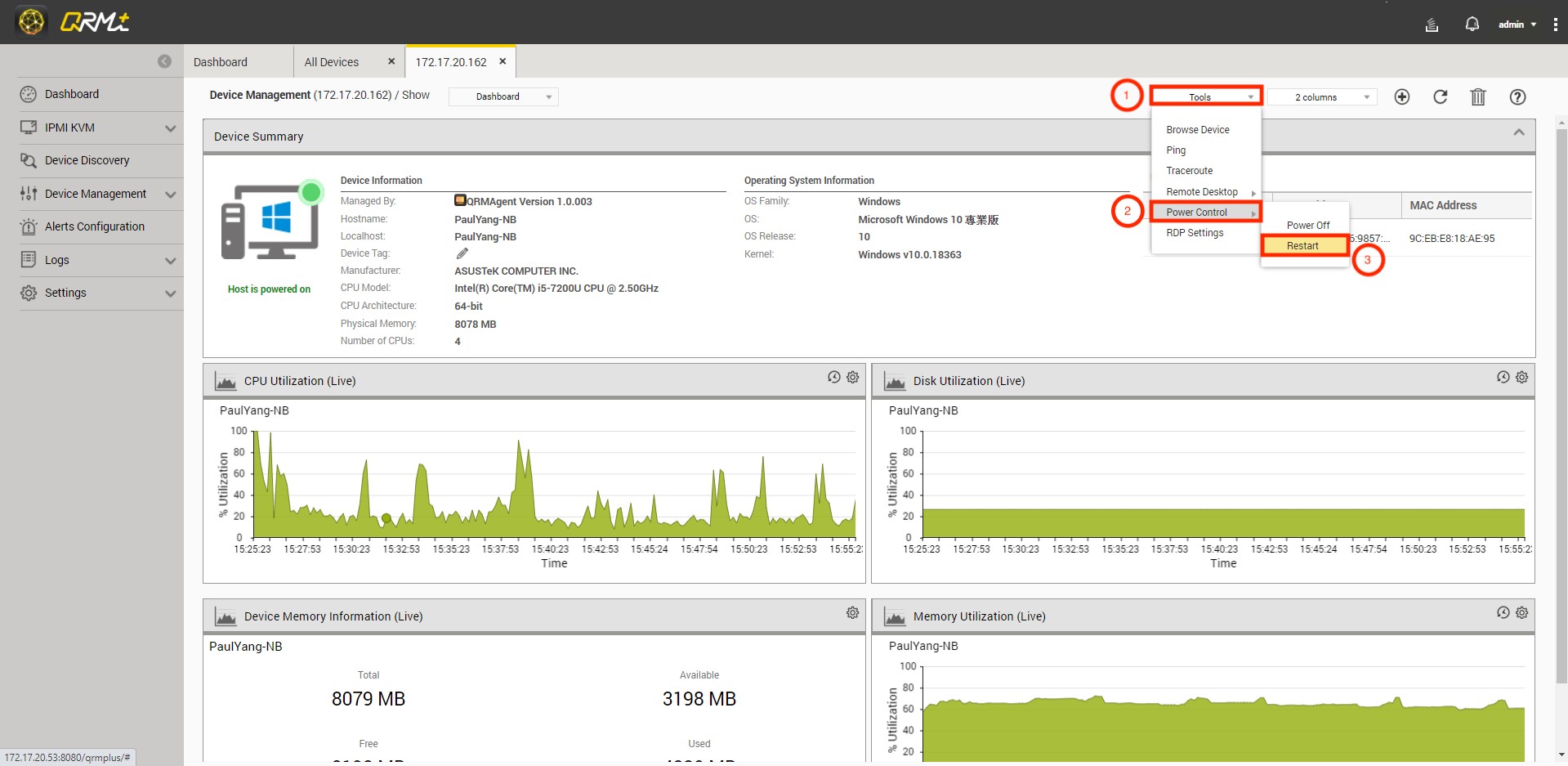Hoe u QRMAgent Single Device Dashboard kunt gebruiken
QRMAgent Single Device Dashboard geeft gedetailleerde informatie over een bepaald beheerd apparaat, waaronder:
- Versie van QRMAgent
- Informatie over apparaat
- Informatie over besturingssysteem
- Informatie over netwerk

In QRMAgent Single Device Dashboard kunnen gebruikers widgets toevoegen of verwijderen, lay-outmodi kiezen en de functies in de tool gebruiken voor het beheer van QRMAgent-apparaten.
Voeg widget toe
Gebruikers kunnen meerdere widgets toevoegen om QRMAgent Single Device Dashboard aan te passen voor het monitoren van het gebruik van CPU, geheugen, schijf, netwerk, etc. Gebruikers hebben ook de beschikking over meerdere soorten diagrammen.
Stappen voor installatie:
Stap 1: Ga naar de pagina QRMAgent Single Device Dashboard en klik op de knop "Voeg widget toe"
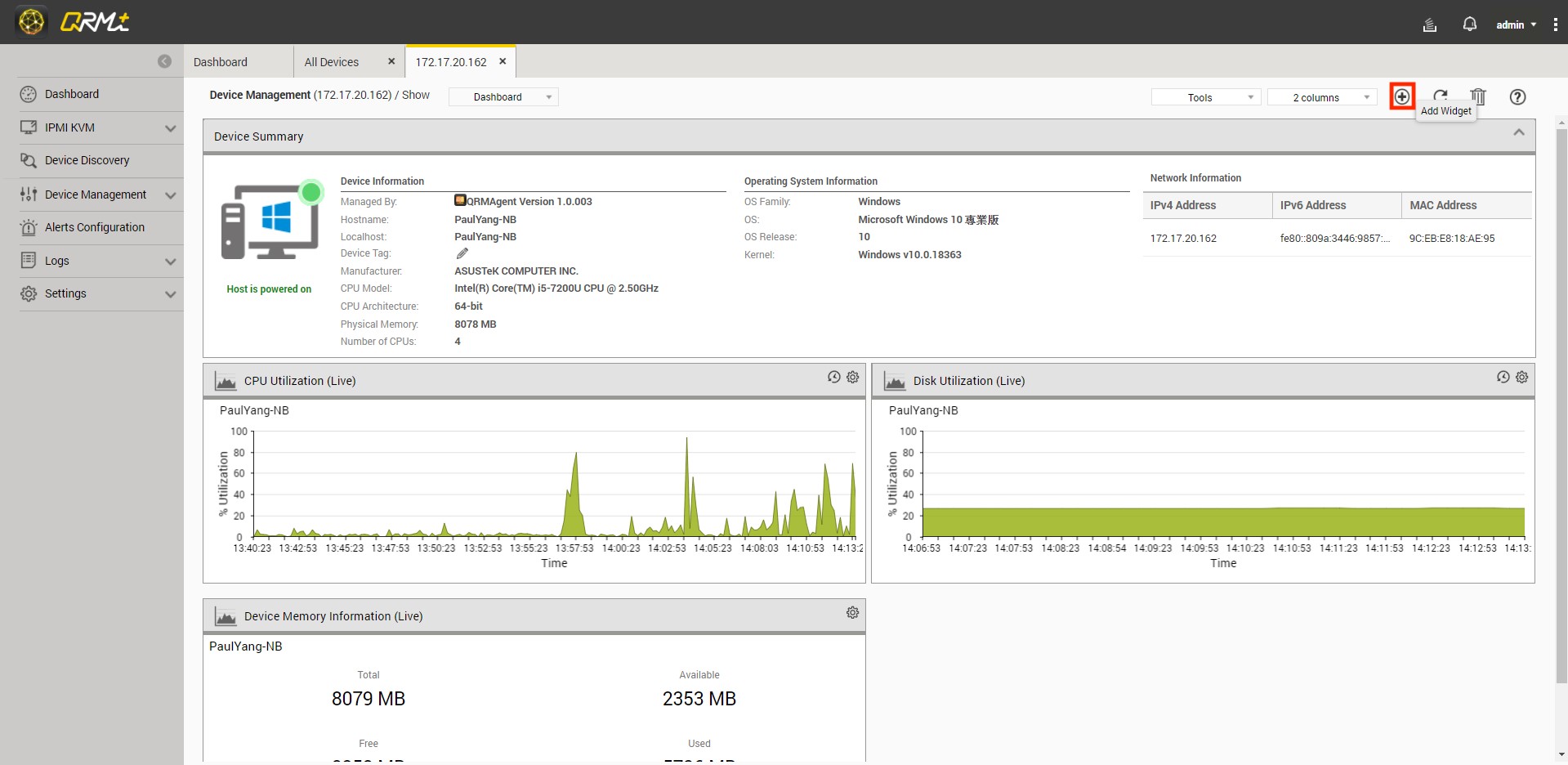
Stap 2: Voltooi de instellingen voor gegevenstype en gegevensbereik om te monitoren:
- Kies het soort gegevens dat u wilt monitoren. Er zijn vier soorten: CPU-gebruik, geheugengebruik, schijfgebruik en netwerkgebruik.
- Kies het gegevensbereik (realtime gegevens of afgelopen 24 uur van historische gegevens)
- Klik op "Volgende"
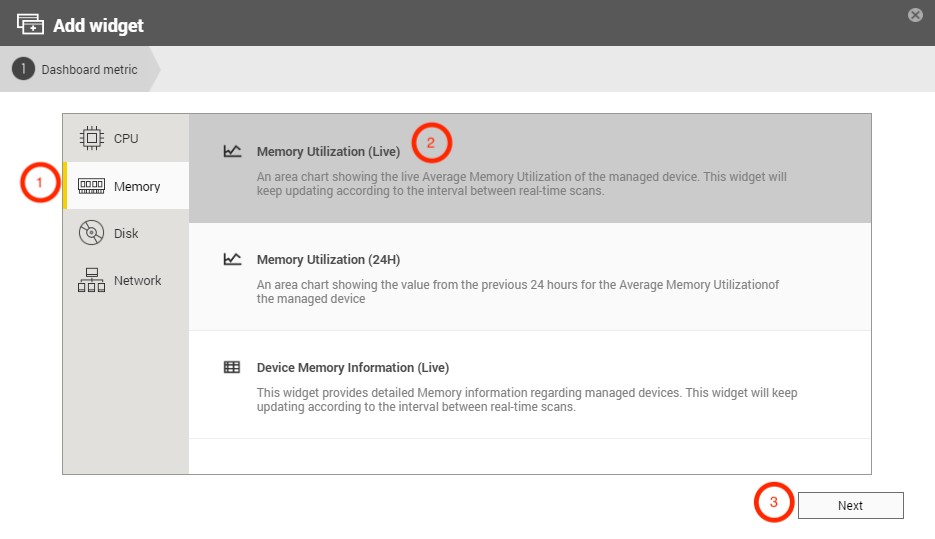
Stap 3: Voltooi de instelling voor het soort diagram
- Kies het soort diagram
- Klik op de knop "Voeg widget toe" om de bewerking af te ronden
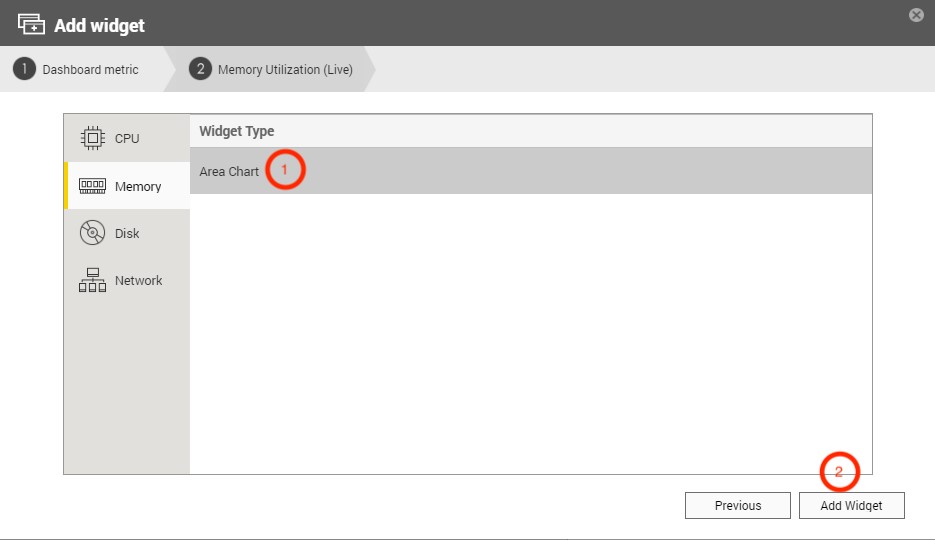
Stap 4: Na installatie wordt de widget toegevoegd aan de laatste positie in het Dashboard
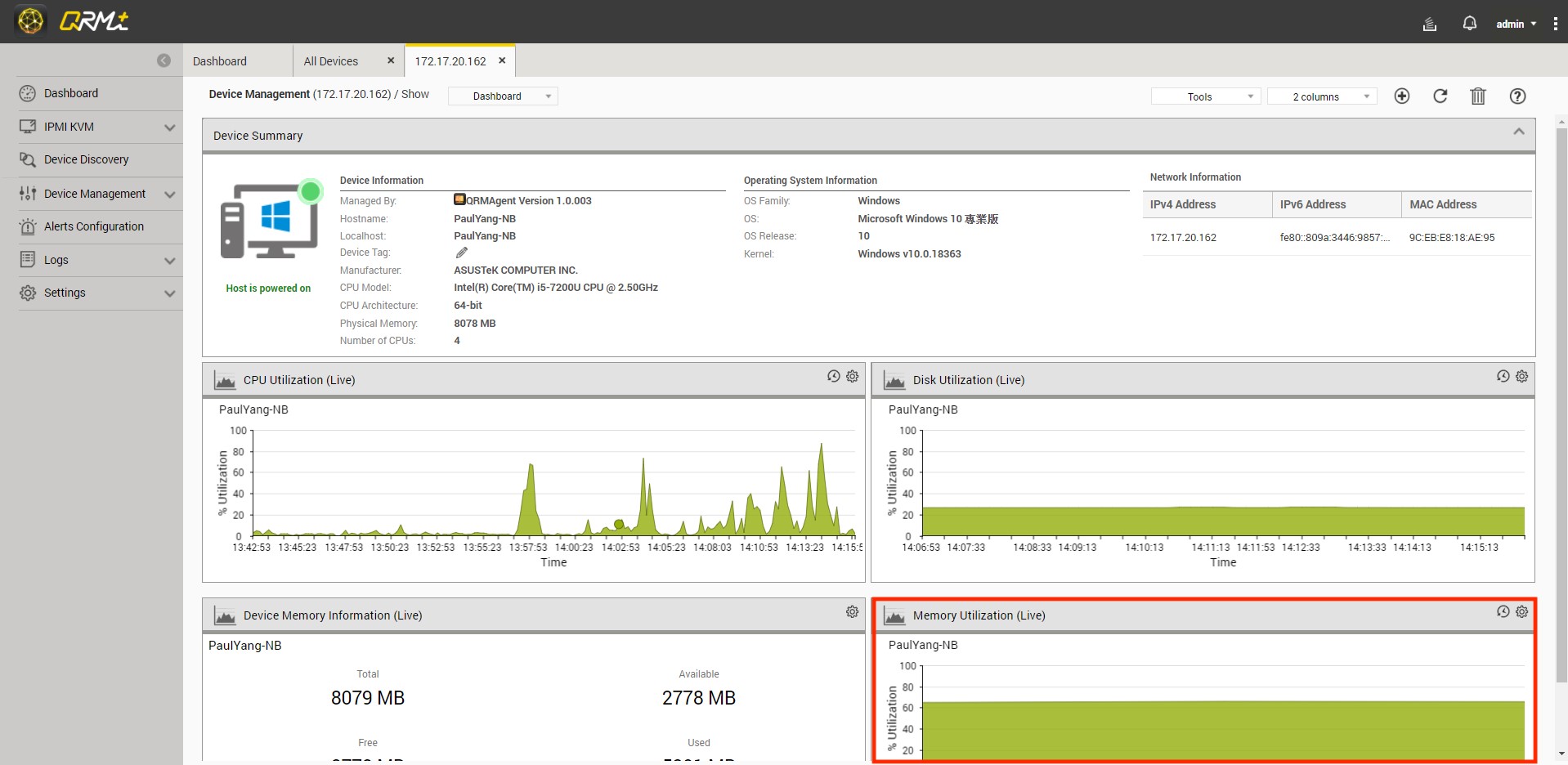
Verwijder alle widgets in het QRMAgent Single Device Dashboard
Stappen voor installatie:
Ga naar de pagina QRMAgent Single Device Dashboard en klik op de knop "Verwijder alle widgets"
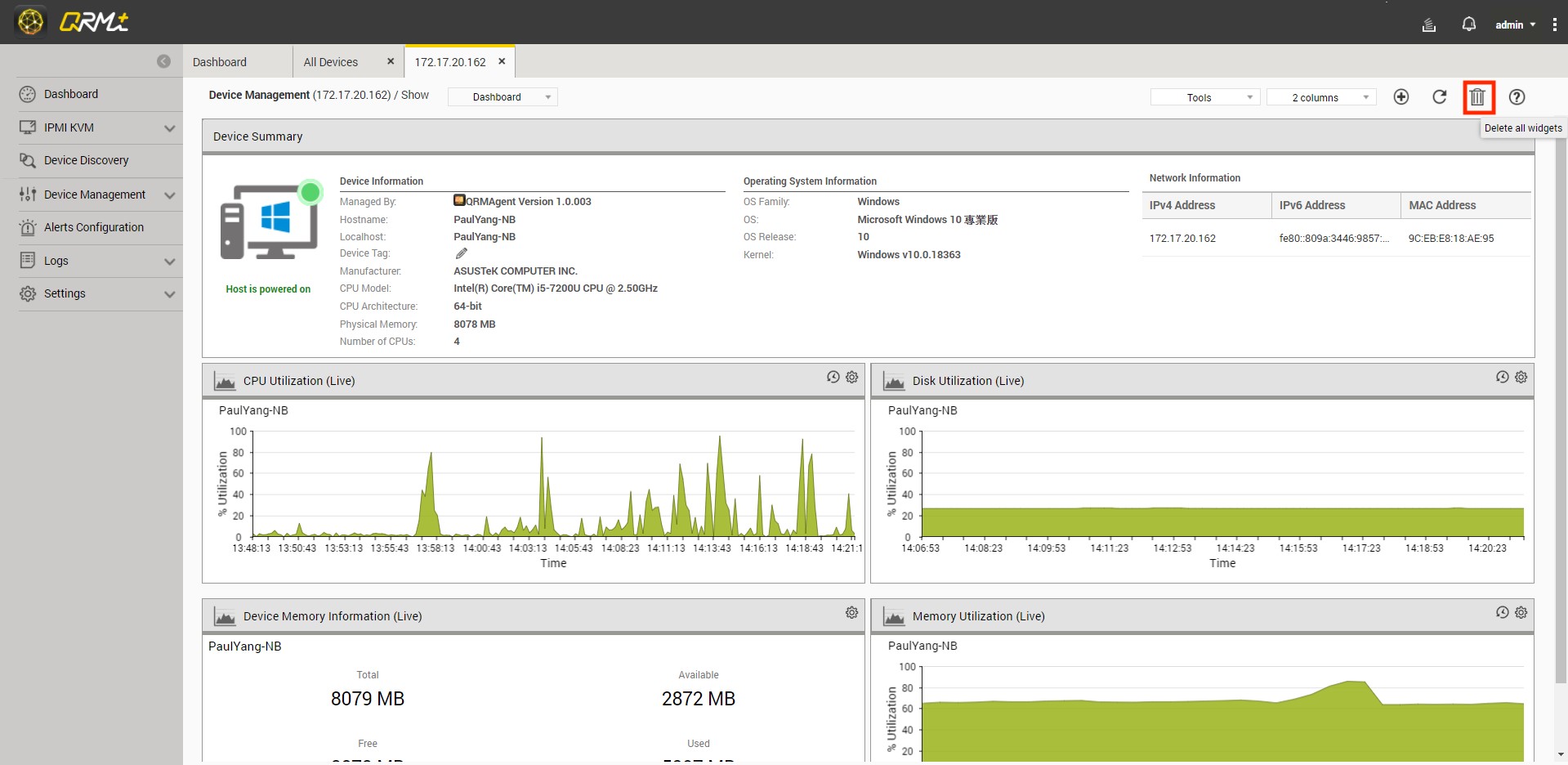
Vernieuw de informatie van alle widgets in het dashboard
Stappen voor installatie:
Ga naar de pagina Single Device Dashboard en klik op de knop "Vernieuwen"

Selecteer de lay-outmodus
Gebruikers kunnen de lay-out van QRMAgent Single Device Dashboard aanpassen, waarna de widgets vanzelf opnieuw worden ingedeeld.
- Weergave van 1 kolom
- Weergave van 2 kolommen
- Weergave van 3 kolommen
Stappen voor installatie:
Stap 1: Ga naar de pagina QRMAgent Single Device Dashboard en klik op de knop "Selecteer lay-out"
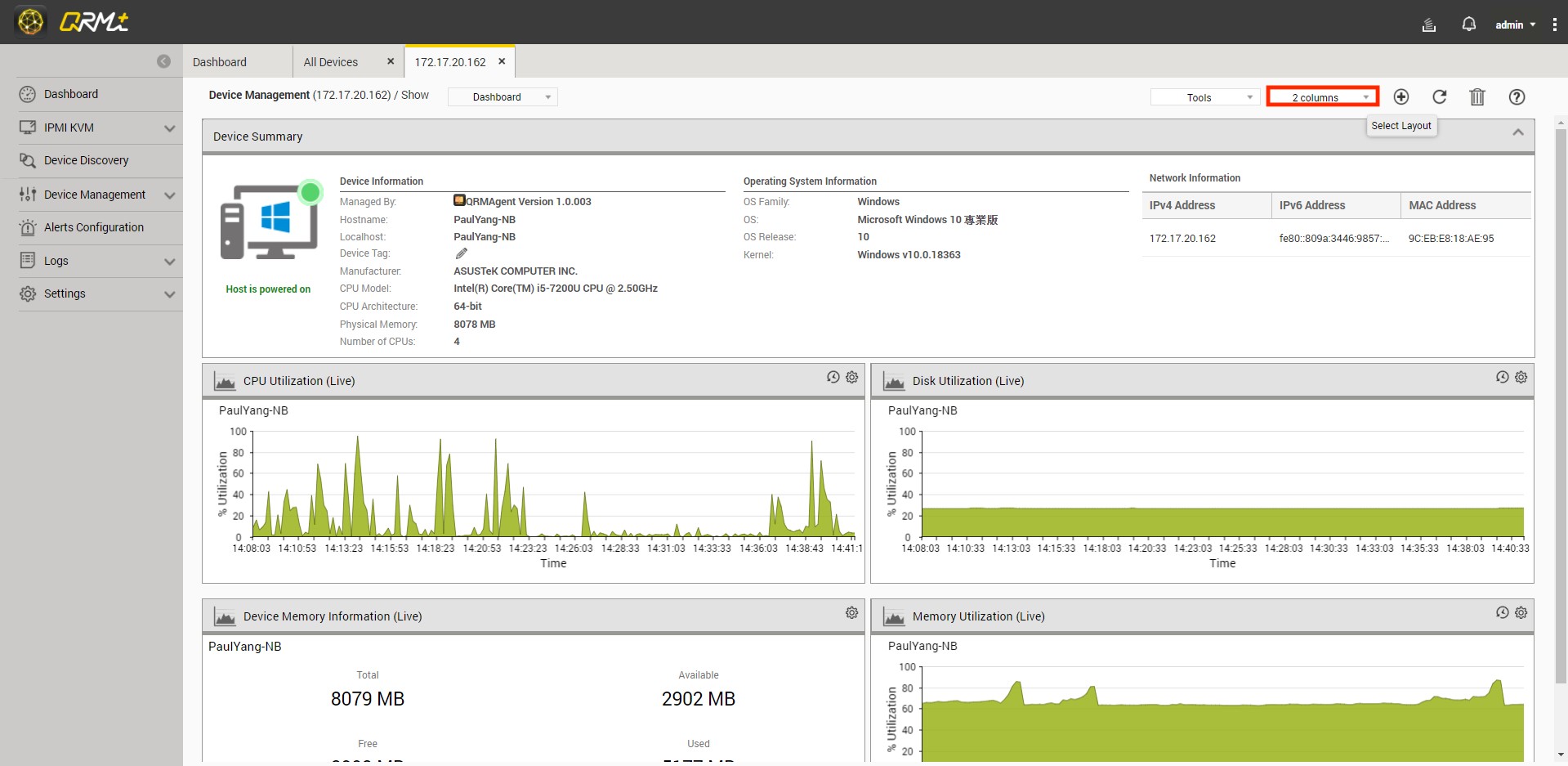
Stap 2: Kies "1 kolom", "2 kolommen" of "3 kolommen"
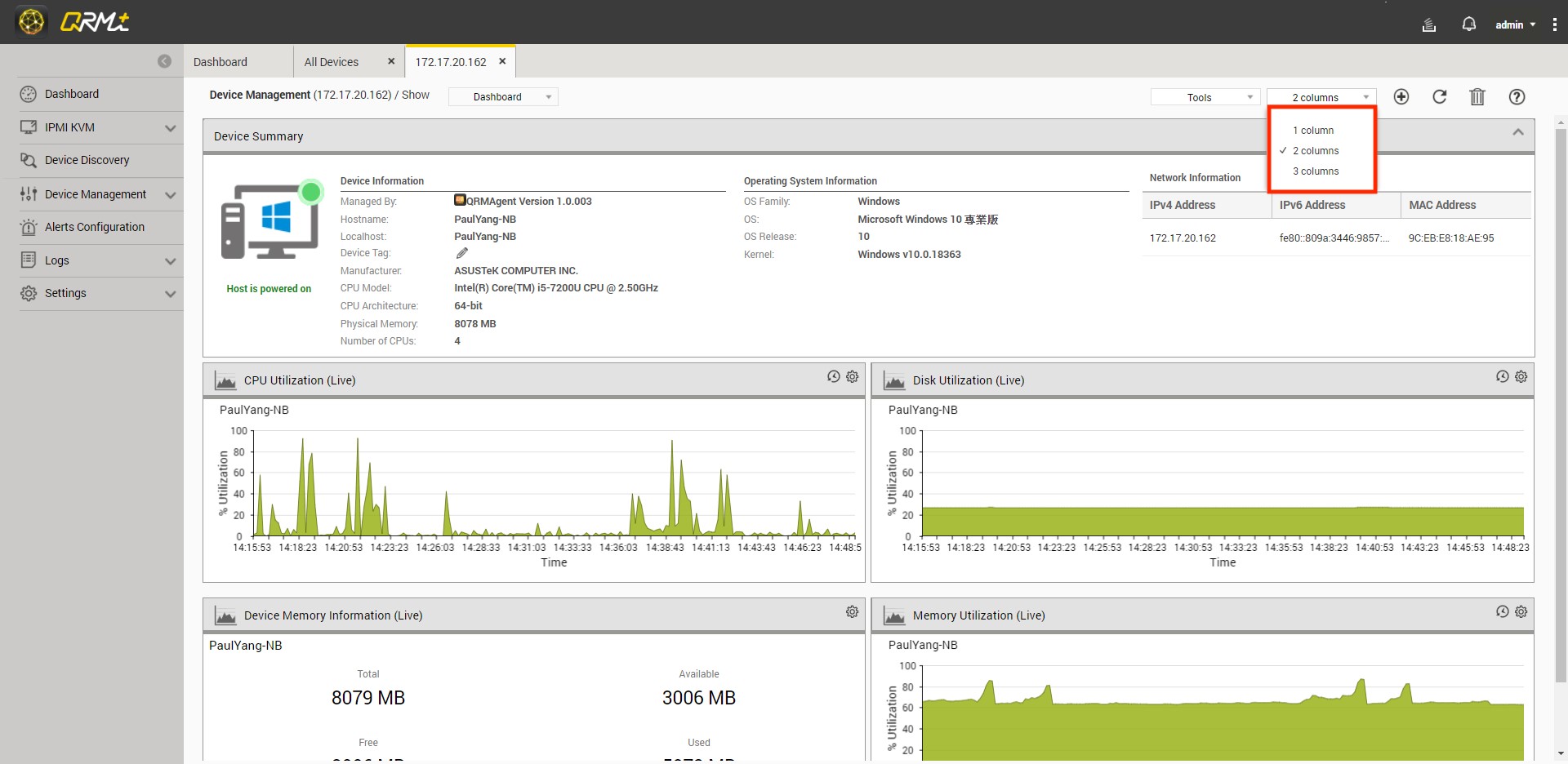
Tools - Browse apparaat
Het IP-adres van dit apparaat wordt gebruikt als URL voor het openen van een nieuwe browsertab. Als het apparaat is uitgeschakeld of geen webserver is, zal het geen verbinding kunnen maken en verschijnt er een foutbericht.
Stappen voor installatie:
Stap 1: Ga naar de pagina QRMAgent Single Device Dashboard en klik op de knop "Tools"
Stap 2: Selecteer "Browse apparaat"
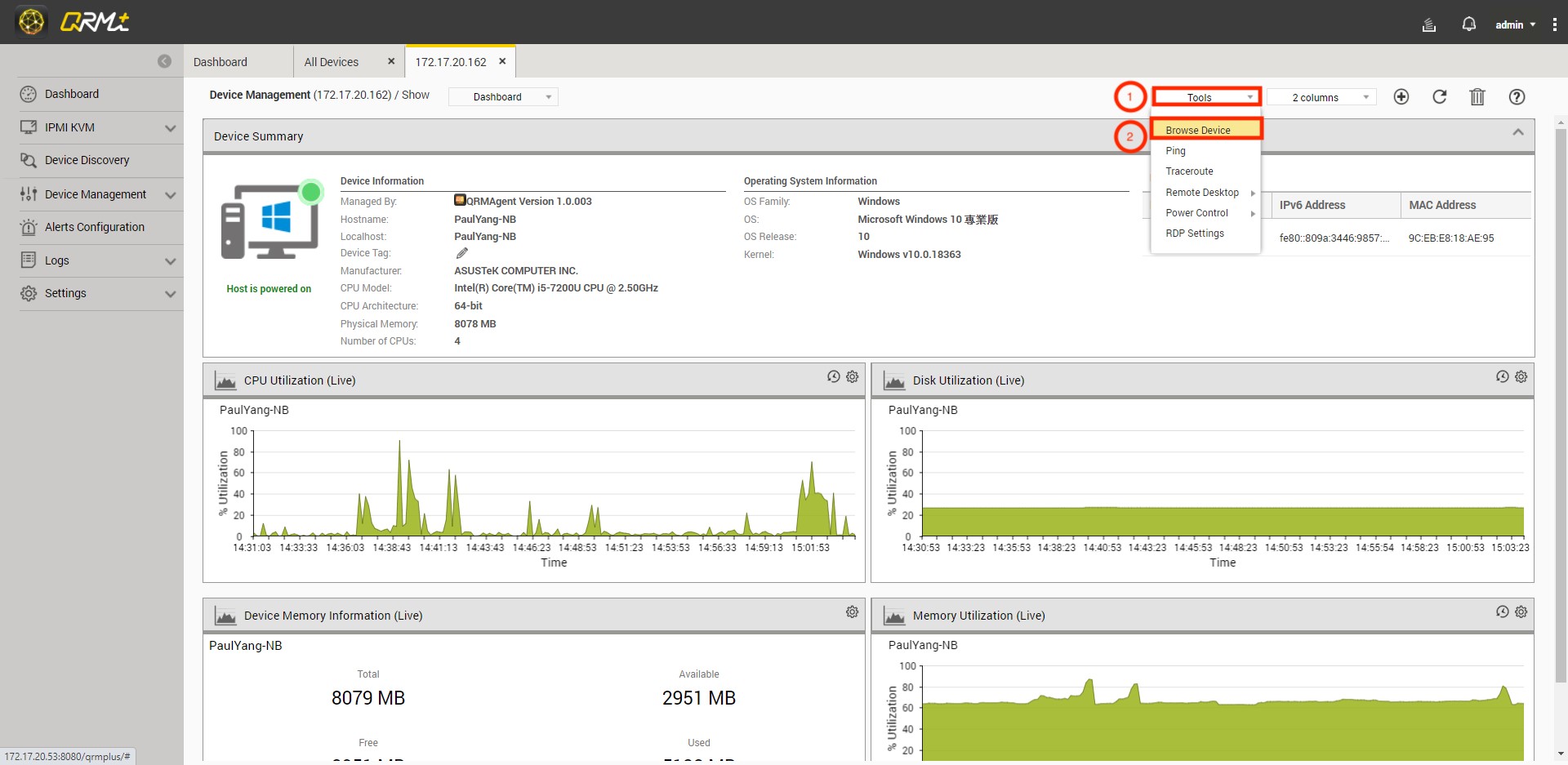
Tools - ping
QRM+ biedt de functie Ping monitoring om te testen of een pakket een bepaald apparaat kan bereiken middels het IP-protocol en om de status van de verbinding van QRM+ met het apparaat te laten zien
Stappen voor installatie:
Stap 1: Ga naar de pagina QRMAgent Single Device Dashboard en klik op de knop "Tools"
Stap 2: Selecteer "Ping"
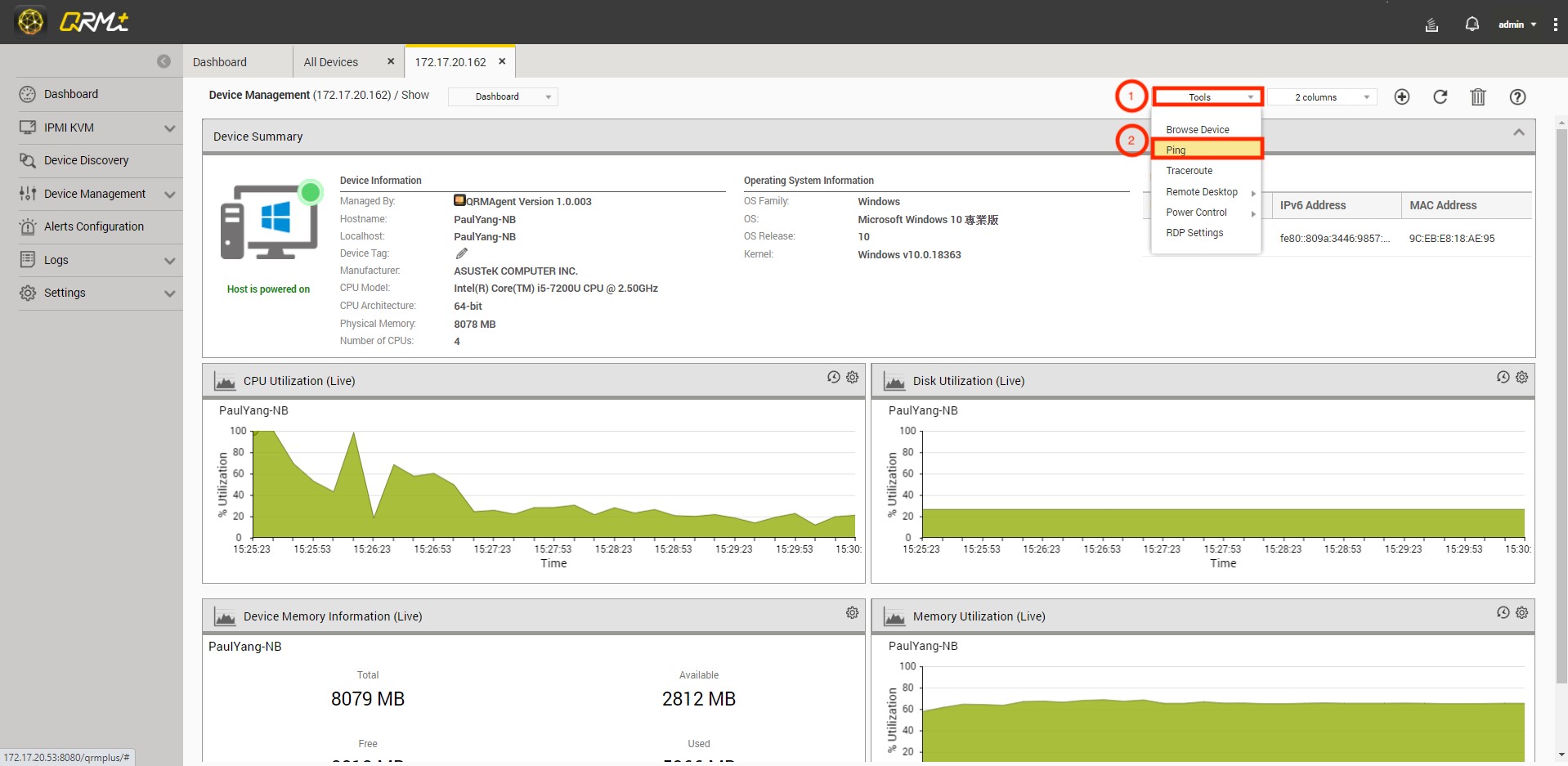
Stap 3: Er verschijnt een pop-upvenster met de resultaten van de ping-opdracht
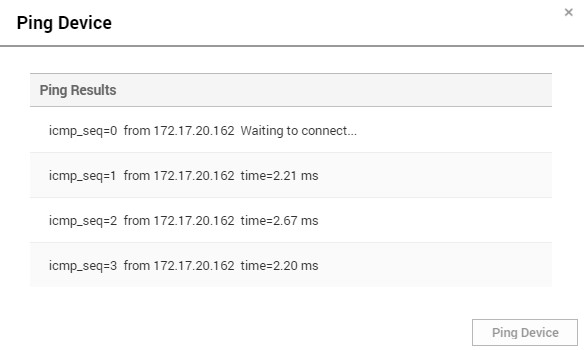
Stap 4: Klik op de knop Ping apparaat om nogmaals te pingen
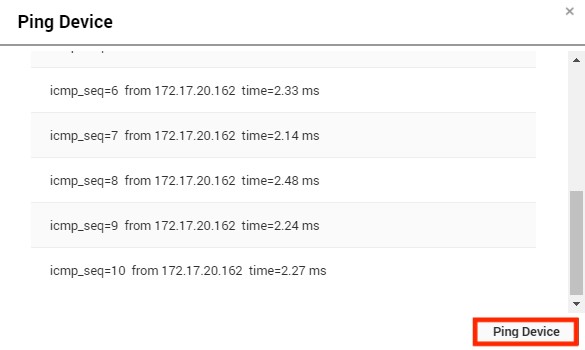
Tools - traceroute
QRM+ biedt de functie Traceroute monitoring die de IP-adressen van de routers in het IP-netwerk weergeeft in een nieuw venster.
Stappen voor installatie:
Stap 1: Ga naar de pagina QRMAgent Single Device Dashboard en klik op de knop "Tools"
Stap 2: Selecteer "Traceroute"
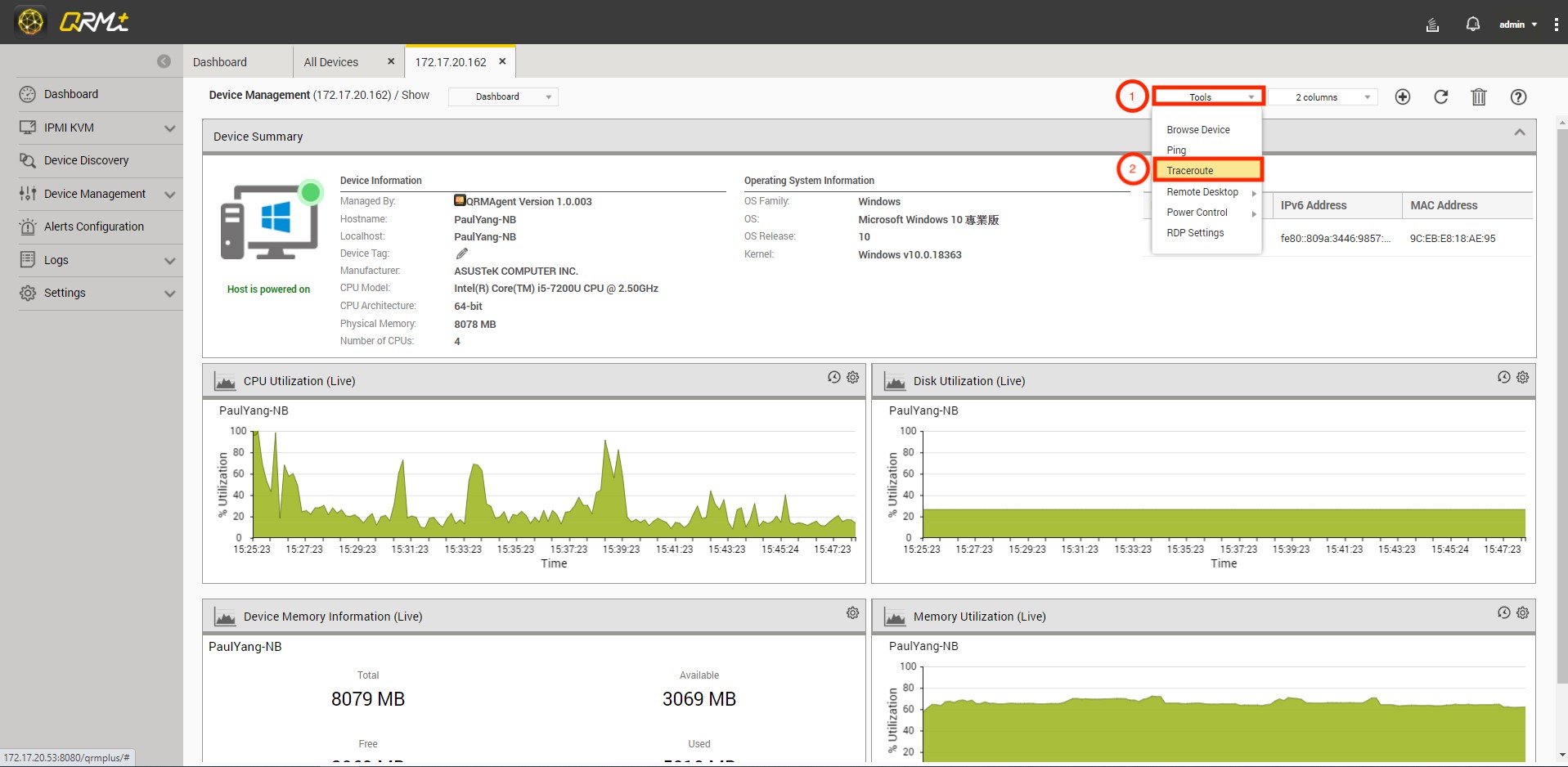
Stap 3: Er verschijnt een pop-upvenster met de resultaten van de traceroute-opdracht
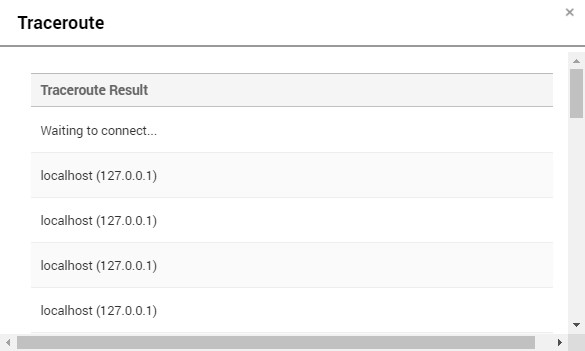
Tools - Power Control
Voor de power control van het apparaat via QRMAgent zijn er twee modi:
- Schakel uit
- Herstart
Stappen voor installatie:
Stap 1: Ga naar de pagina QRMAgent Single Device Dashboard en klik op de knop "Tools"
Stap 2: Selecteer "Power Control"
Stap 3: Kies "Schakel uit" of "Herstart"